Windows 10 มีคุณสมบัติที่เรียกว่า Storage Senseที่เพิ่มพื้นที่ว่างในระบบของคุณ มันเป็นเป้าถังรีไซเคิลและไฟล์ชั่วคราว จะลบไฟล์ที่เก่ากว่า 30 วันหากไม่ได้ใช้งาน / เข้าถึง คุณลักษณะนี้มีประโยชน์ แต่ไม่อนุญาตให้คุณเพิ่มโฟลเดอร์เพิ่มเติม หากคุณต้องการลบไฟล์ที่เก่ากว่า X โดยอัตโนมัติโดยที่ X คือจำนวนวันใด ๆ ที่คุณเลือกตามดุลยพินิจของคุณเองคุณต้องสร้างงานที่กำหนดเวลาไว้และใช้คำสั่ง command prompt
เราควรเตือนคุณว่าคำสั่งที่ใช้ลบไฟล์ที่เก่ากว่า X โดยอัตโนมัติจะไม่หยุดเพื่อตรวจสอบว่าคุณเข้าถึงไฟล์เมื่อเร็ว ๆ นี้หรือไม่ มันจะดูวันที่ 'แก้ไขครั้งสุดท้าย' ดังนั้นหากไฟล์ไม่เคยถูกแก้ไขมันจะถูกลบ
ลบคำสั่งไฟล์
คำสั่งที่ใช้ในการลบไฟล์มีดังนี้
ForFiles /p "C:path to folder" /s /d -30 /c "cmd /c del @file"
คุณจะต้องแก้ไขมันสำหรับโฟลเดอร์ที่คุณต้องการลบไฟล์จาก ตรวจสอบให้แน่ใจว่าคุณเรียกใช้คำสั่งนี้ในโฟลเดอร์ อย่าชี้ไปที่โฟลเดอร์ระบบเช่นโฟลเดอร์ดาวน์โหลดหรือโฟลเดอร์เดสก์ท็อป คุณสามารถสร้างโฟลเดอร์ในตำแหน่งที่ตั้งเหล่านี้และลบไฟล์จากมัน แต่ไม่ได้กำหนดเป้าหมายโฟลเดอร์ด้วยตนเอง คำสั่งจะดูที่โฟลเดอร์ย่อยในโฟลเดอร์ที่คุณชี้ไป
ในการแก้ไขคำสั่งคุณจำเป็นต้องเพิ่มพา ธ ที่ถูกต้องไปยังโฟลเดอร์ที่คุณต้องการลบไฟล์และวันหมดอายุที่คุณต้องการตั้งค่าสำหรับไฟล์ นี่คือลักษณะของคำสั่งที่แก้ไขแล้ว
ForFiles /p "C:UsersfatiwDesktopScreenshots" /s /d -10 /c "cmd /c del @file"
มันจะลบไฟล์ที่มากกว่า 10 วันเก่าและที่อยู่ในสถานที่ที่กำหนดหลังจาก / p คุณสามารถทดสอบกับโฟลเดอร์ดัมมี่และไฟล์เก่าบางไฟล์โดยเรียกใช้คำสั่งในพรอมต์คำสั่ง

งานที่กำหนดไว้
เปิดตัวกำหนดเวลางาน คลิกสร้างภารกิจทางด้านขวา ตั้งชื่อภารกิจเพื่อให้คุณสามารถค้นหาได้อย่างง่ายดายในภายหลังเมื่อ / หากคุณตัดสินใจที่จะลบ จากนั้นไปที่แท็บทริกเกอร์ คลิกใหม่จากหน้าต่างใหม่ทริกเกอร์เลือกความถี่ที่คุณต้องการให้งานรัน
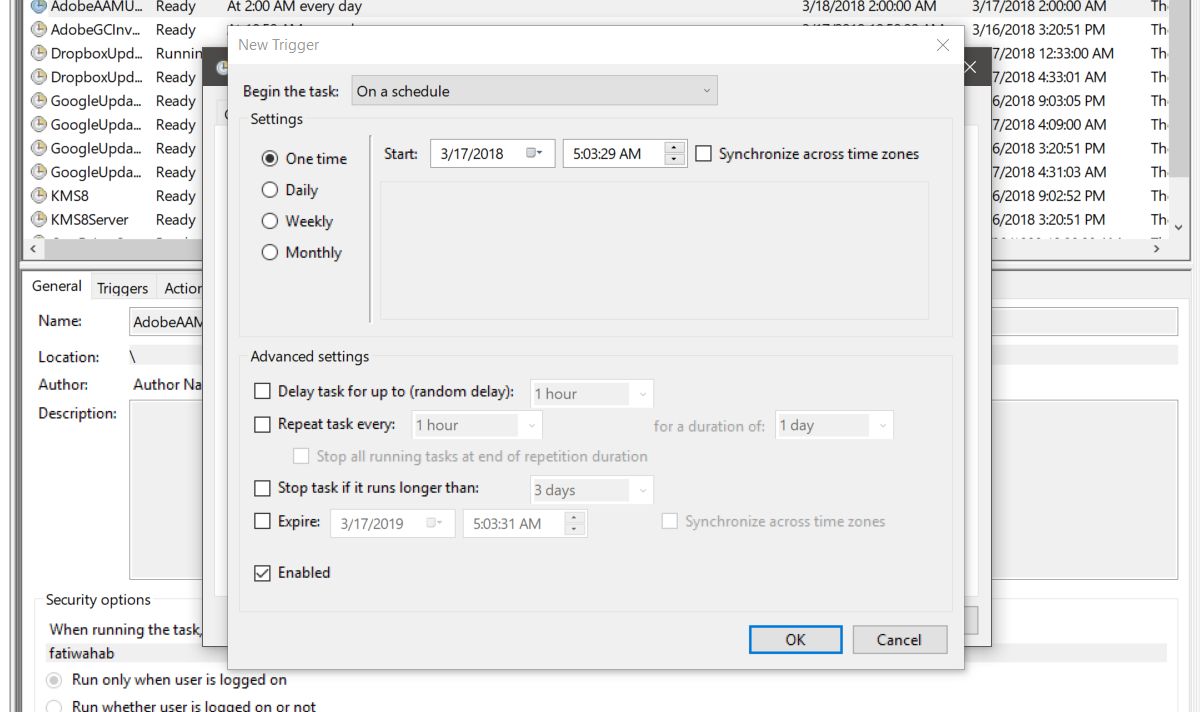
คลิกตกลงจากนั้นไปที่แท็บการกระทำ คลิกใหม่อีกครั้งที่ด้านล่าง ในฟิลด์การกระทำให้เลือกตัวเลือก "เริ่มโปรแกรม" จากนั้นในฟิลด์โปรแกรม / สคริปต์ให้ป้อน“ ForFiles” สุดท้ายในฟิลด์เพิ่มอาร์กิวเมนต์ป้อนคำสั่งจากส่วนก่อนหน้า แต่ไม่ใช้ส่วน ForFiles มันควรมีลักษณะเช่นนี้เมื่อคุณป้อน
/p "C:UsersfatiwDesktopScreenshots" /s /d -10 /c "cmd /c del @file"
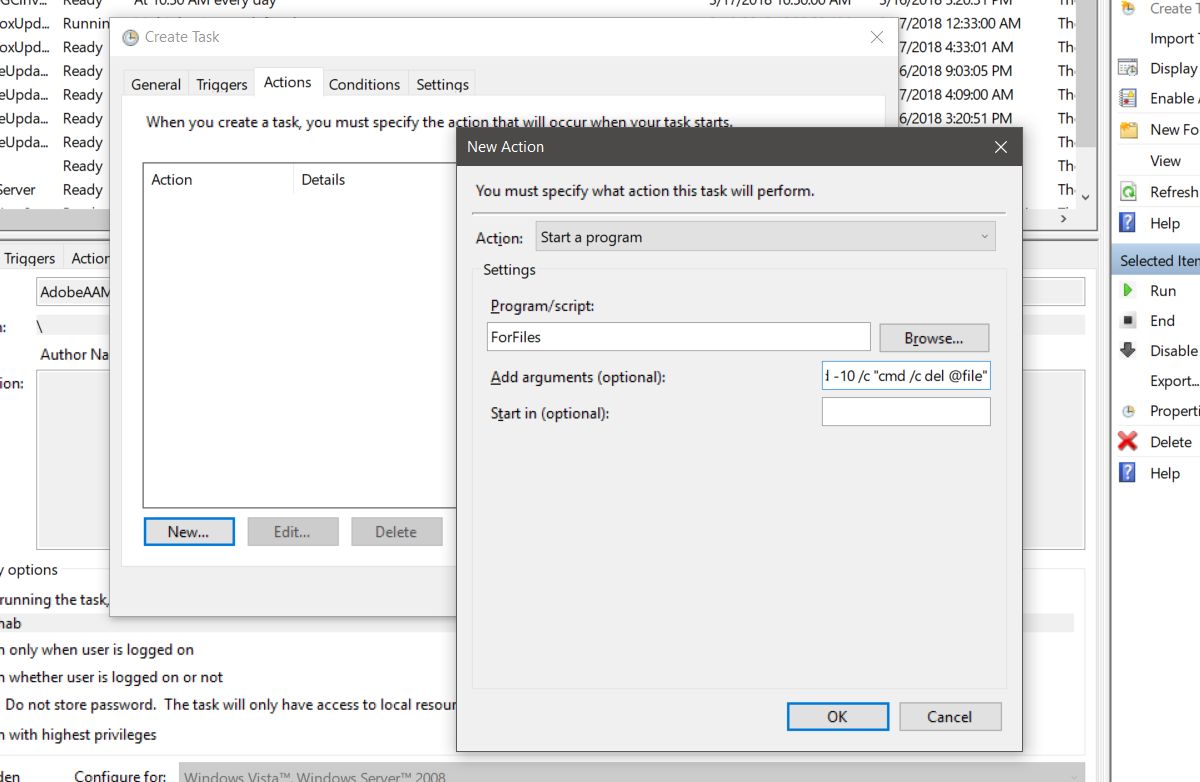
สำหรับขั้นตอนสุดท้ายให้ไปที่แท็บการตั้งค่าและเปิดใช้งาน "อนุญาตให้เรียกใช้งานตามความต้องการ" และ "เรียกใช้งานโดยเร็วที่สุดหลังจากพลาดกำหนดการเริ่มต้น" นั่นคือทั้งหมดที่คุณต้องทำ













ความคิดเห็น